
Wie kann ich beheben, dass Voicemail auf dem iPhone nicht funktioniert? - 11 bewährte Korrekturen

„Nach dem Update von iOS 16.1. Ich kann meine visuelle Voicemail nicht mehr zum Laufen bringen und erhalte auch keine Benachrichtigungen über neue Voicemails. Jetzt melde ich mich, um zu sehen, ob jemand das gleiche Problem hat oder ob jemand weiß, wie man es behebt?! Das tue ich frustriert werden.“
- von der Apple Community
Voicemail ist eine wichtige Funktion, auf die sich viele iPhone-Benutzer verlassen, um Sprachnachrichten für verpasste Anrufe zu erhalten. Manchmal stellen Benutzer jedoch möglicherweise fest, dass die Voicemail nicht richtig funktioniert, insbesondere nach einem Update wie iOS 18. In diesem Artikel werden die Gründe für „Warum ist meine Voicemail auf meinem iPhone nicht verfügbar?“ untersucht. und bieten detaillierte Lösungen zur Behebung des Problems „Voicemail funktioniert nicht auf dem iPhone“.
Wenn „iPhone-Voicemail nach dem Update nicht funktioniert“ oder „ iOS 18-Voicemail funktioniert nicht“ auftritt, kann das Problem durch die folgenden Faktoren verursacht werden:
Nachdem Sie die Ursache des Problems verstanden haben, können Sie weiterlesen, um zu erfahren, wie Sie die iPhone-Voicemail zum Laufen bringen.
Hier sind 11 effektive Methoden, mit denen Sie versuchen können, das Problem zu beheben, dass die Voicemail auf dem iPhone nicht funktioniert.
Wenn Sie Voicemail zum ersten Mal verwenden oder kürzlich den Anbieter gewechselt haben, muss Voicemail manuell eingerichtet werden.
Befolgen Sie dazu die folgenden Schritte:
Schritt 1. Öffnen Sie die Telefon-App, tippen Sie unten rechts auf „Voicemail“ und wählen Sie dann „Jetzt einrichten“.
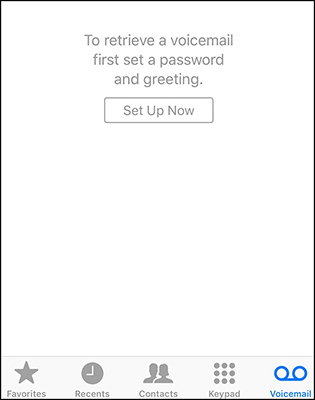
Schritt 2. Erstellen Sie ein Voicemail-Passwort.
Schritt 3. Wählen Sie Ihre Begrüßung, entweder „Standard“ oder „Benutzerdefiniert“. Wenn Sie Benutzerdefiniert auswählen, können Sie eine neue Begrüßung aufzeichnen.
Ein weiterer Grund dafür, dass Voicemail auf dem iPhone nicht funktioniert, ist, dass die Anrufweiterleitung irgendwann aktiviert wurde und vergessen wurde, sie auszuschalten. Dadurch werden Ihre Anrufe an eine andere Nummer umgeleitet, wodurch verhindert wird, dass sie auf Ihrem iPhone klingeln und keine Voicemail-Nachricht aufgezeichnet wird.
Um es zu deaktivieren, führen Sie die folgenden Schritte aus:
Schritt 1. Gehen Sie zu „Einstellungen“ > „Telefon“ > „Anrufweiterleitung“.
Schritt 2: Wenn die Anrufweiterleitung aktiviert ist, schalten Sie sie aus.
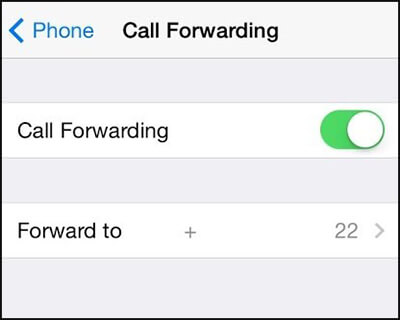
Wenn bei der Telefon-App Probleme auftreten, funktioniert die Voicemail iOS 18 möglicherweise nicht. Ein Neustart der App ist eine einfache Lösung.
So geht's:
Schritt 1: Wischen Sie auf dem Bildschirm nach oben, um den App-Umschalter zu öffnen.
Schritt 2. Suchen Sie die Telefon-App und wischen Sie sie nach oben, um sie zu schließen.
Schritt 3. Öffnen Sie die Telefon-App erneut und prüfen Sie, ob Voicemail ordnungsgemäß funktioniert.

Netzwerkprobleme sind eine häufige Ursache dafür, dass die Voicemail auf dem iPhone 15/16 nicht funktioniert. Ein Neustart des Mobilfunkdienstes kann dabei helfen, die Verbindung zum Netzwerk wiederherzustellen.
Hier sind die Schritte:
Schritt 1. Gehen Sie zu „Einstellungen“ > „Mobilfunk“, deaktivieren Sie die Mobilfunkdaten und warten Sie 10 Sekunden.
Schritt 2. Schalten Sie die Mobilfunkdaten wieder ein und prüfen Sie, ob die Voicemail funktioniert.

Wenn das Aus- und Wiedereinschalten des Mobilfunkdienstes nicht funktioniert, können Sie versuchen, die Netzwerkeinstellungen zurückzusetzen, um dieses Problem zu beheben. Gehen Sie dazu wie folgt vor:
Schritt 1. Öffnen Sie „Einstellungen“ > „Allgemein“ > „iPhone übertragen oder zurücksetzen“ > „Zurücksetzen“ > „Netzwerkeinstellungen zurücksetzen“.

Schritt 2. Geben Sie Ihr Passwort ein und bestätigen Sie die Aktion.
Schritt 3. Sobald das Zurücksetzen abgeschlossen ist, stellen Sie erneut eine Verbindung zum Mobilfunknetz her und versuchen Sie es erneut mit der Voicemail-Funktion.
Wenn Sie sich in einem Gebiet mit schlechtem Mobilfunksignal befinden, können Sie Wi-Fi Calling aktivieren, um die Voicemail-Funktion zu unterstützen.
Hier sind die Schritte:
Schritt 1. Öffnen Sie die App „Einstellungen“ auf Ihrem iPhone.
Schritt 2. Tippen Sie auf „Telefon“ und wählen Sie „Wi-Fi-Anrufe“.
Schritt 3. Schalten Sie „Wi-Fi Calling“ ein.
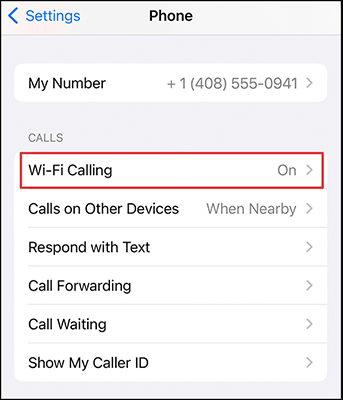
Wenn Sie auf Ihrem iPhone keine Voicemail erhalten, liegt das wahrscheinlich daran, dass Ihr Voicemail-Posteingang voll ist. Sie können alte Voicemails löschen oder auf Ihrem Computer sichern, um Speicherplatz für neue Nachrichten freizugeben.
Möglicherweise müssen Ihre Mobilfunkanbietereinstellungen aktualisiert werden. Dies könnte der Grund dafür sein, dass Ihre Voicemail auf Ihrem iPhone nicht funktioniert. Durch die Aktualisierung können eventuelle Probleme behoben werden, beispielsweise der fehlende Empfang von Voicemails.
So funktioniert es:
Schritt 1: Navigieren Sie zu „Einstellungen“ > „Allgemein“ > „Info“. Scrollen Sie nach unten und tippen Sie auf „Anbieter“.

Schritt 2: Wenn ein Update verfügbar ist, wird die Option zur Installation angezeigt.
Wenn Voicemail auf Ihrem iPhone nicht verfügbar ist, können Sie auch versuchen, es neu zu starten, um das Problem zu beheben.
Um das iPhone neu zu starten, führen Sie die folgenden Schritte aus:
Für iPhone X, 11, 12, 13 oder neuer:
Für iPhone 6, 7, 8 oder SE (2. oder 3. Generation):
Für iPhone SE (1. Generation), 5 oder früher:

Wenn das Problem, dass die Voicemail auf dem iPhone nicht funktioniert, mit allen regulären Methoden nicht behoben werden kann, ist ein professionelles iOS -Systemreparaturtool wie iOS System Recovery eine effektive Option. Es kann Fehler im iOS -System beheben, ohne dass Ihre Daten verloren gehen.
Hauptfunktionen der iOS -Systemwiederherstellung:
So können Sie mithilfe iOS -Systemwiederherstellung beheben, dass die iPhone-Voicemail nach dem Update nicht mehr funktioniert:
01 Laden Sie die App auf Ihren Computer herunter, indem Sie auf den Download-Button klicken. Sobald die App geöffnet ist, wählen Sie „ iOS -Systemwiederherstellung“.

02 Verbinden Sie Ihr iPhone über ein USB-Kabel mit dem PC und tippen Sie auf „Vertrauen“, um die Verbindung zu bestätigen, wenn Sie das iPhone zum ersten Mal mit dem Computer verbinden. Klicken Sie anschließend auf „Start“, um den Vorgang zu starten.

03 Überprüfen Sie dann das iOS Modell und andere Details auf der Benutzeroberfläche und klicken Sie auf „Reparieren“, um die neueste Firmware herunterzuladen. Das Tool beginnt dann mit der Behebung des Problems.

Es gibt mehrere Gründe, warum Voicemail auf Ihrem iPhone möglicherweise nicht funktioniert. Wenn Sie die Fehlerbehebung selbst versucht haben und das Problem weiterhin besteht, ist es an der Zeit, sich an Ihren Mobilfunkanbieter zu wenden. Sie können Sie durch Ihre Optionen führen und hoffentlich das Problem lösen.
„Voicemail funktioniert nicht auf dem iPhone“ ist ein häufiges Problem für viele Benutzer, aber die meisten Probleme können mit den oben genannten Methoden gelöst werden. Wenn das Problem weiterhin besteht, wird die Verwendung von iOS System Recovery empfohlen, einem effizienten und sicheren iOS Reparaturtool, mit dem Voicemail-Probleme schnell behoben werden können. Wir hoffen, dass dieser Artikel Ihnen hilft, Ihre Voicemail-Funktionalität wiederherzustellen.
Verwandte Artikel:
Wie kann ich gelöschte Voicemails auf Android wiederherstellen? Vollständiger Leitfaden im Jahr 2025
[Schritt-für-Schritt-Anleitung] Werden Voicemails auf ein neues iPhone übertragen?
[100 % Erfolg] Wie kann ich gelöschte Voicemails auf dem iPhone 16/15/14/13/12/11/X abrufen?
So stellen Sie gelöschte Voicemails auf Samsung wieder her [Effektive Möglichkeiten]

 iPhone-Wiederherstellung
iPhone-Wiederherstellung
 Wie kann ich beheben, dass Voicemail auf dem iPhone nicht funktioniert? - 11 bewährte Korrekturen
Wie kann ich beheben, dass Voicemail auf dem iPhone nicht funktioniert? - 11 bewährte Korrekturen